Ocultar una hoja de Excel con VBA en Microsoft Excel y hoja de Excel no pueden hacerse visibles con el botón en Mostrar en aplicación Excel
En este artículo, crearemos una macro para ocultar la hoja de Excel.
La hoja de Excel se oculta cambiando sus propiedades usando el código VBA.
La hoja de Excel oculta no se puede hacer visible utilizando el botón Mostrar en la aplicación de Excel.
En este ejemplo, hemos creado un formulario de registro de puerta.

Cuando el usuario ingresa los detalles en el formulario y hace clic en el botón Enviar, los detalles se guardan en la hoja «Datos». Al botón «Enviar» se le asigna la macro «SubmittingDetail».
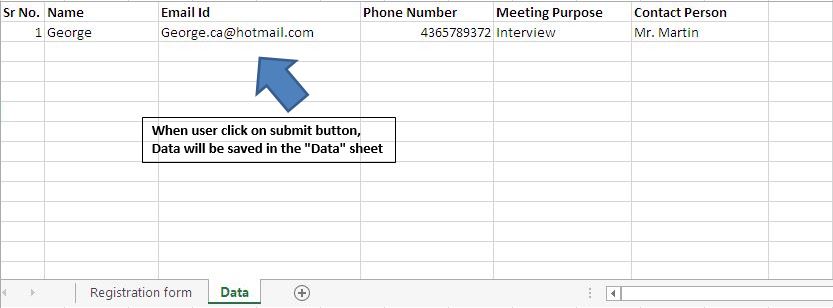
La hoja de «Datos» puede ocultarse o mostrarse haciendo clic en el botón «Hoja de datos». Si la hoja «Datos» está oculta, no se puede hacer visible mediante la opción de mostrar disponible dentro de la hoja de Excel.
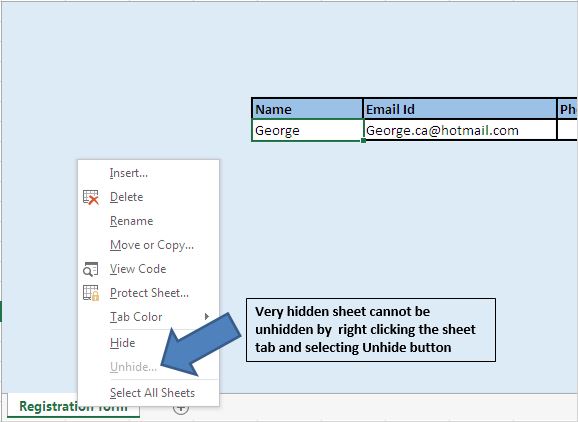
La hoja oculta mediante el botón «Hoja de datos» permanece visible en el explorador del proyecto en VBE (Editor de Visual Basic) y las propiedades de la hoja oculta se establecen en xlSheetVeryHidden.
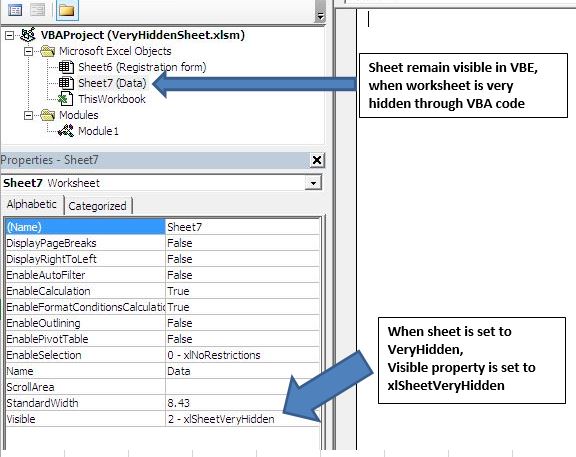
La hoja también se puede hacer muy oculta sin usar código VBA. Para eso, tenemos que abrir el VBE y establecer la propiedad visible de la hoja en la ventana de propiedades en 2 – xlSheetVeryHidden.
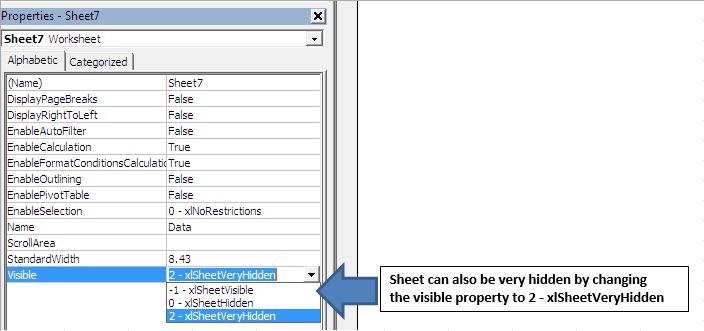
Para ocultar una hoja, de modo que nadie pueda mostrarla sin conocer la contraseña del Proyecto Vb, simplemente oculte el archivo utilizando el código VBA o cambie la propiedad visible de la hoja a 2, es decir, xlsheetveryhidden y bloquee el Proyecto Vb junto con la contraseña.
Para proteger Vb Project con contraseña, haga clic con el botón derecho en Objeto de Microsoft Excel> Seleccionar propiedades de VBAProject…> Aparecerá el cuadro de diálogo VBAProject Properties.
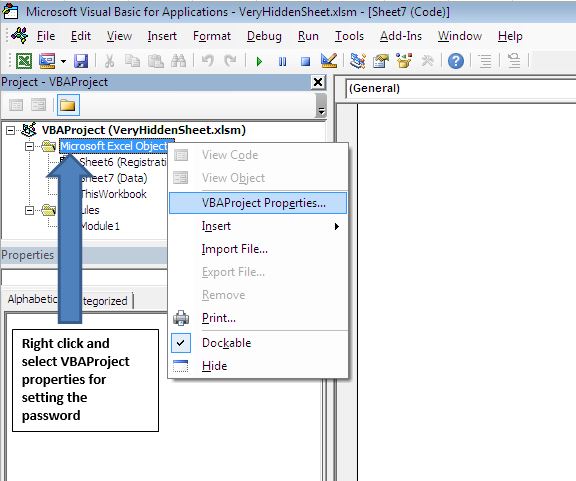
En el cuadro de diálogo Propiedades de VBAProject, vaya a la pestaña Protección> marque la casilla para bloquear el proyecto> asigne la contraseña para el proyecto.
La contraseña que asignamos para el archivo adjunto es «registrar». Se puede asignar cualquier contraseña para el proyecto.
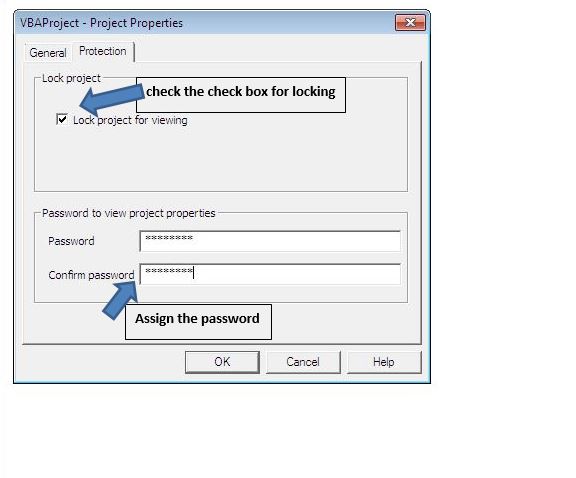
El botón «Hoja de datos» se utiliza tanto para ocultar como para mostrar la hoja.
Al botón «Hoja de datos» se le asigna la macro «ToggleHidingDataSheet». Cuando el usuario hace clic en el botón y si el archivo está oculto, la hoja se hace visible y si la hoja está visible, la hoja está oculta.
La hoja se puede hacer visible haciendo clic en el botón «Hoja de datos» o cambiando la propiedad visible de nuevo a 0, es decir, xlSheetNormal usando la contraseña del VBProject.
Siga a continuación el código
Sub SubmittingDetail()
Dim LastRow As Long
'Finding the Last row in the "Data" sheet
'where data needs to be inserted
LastRow = Sheets("Data").Range("A1").SpecialCells(xlLastCell).Row + 1
'Inserting data in "Data" sheet
With Sheets("Data")
'Assigning serial number
.Range("A" & LastRow) = LastRow - 1
'Inserting data in "Data" sheet from range F15 to J15
.Range("B" & LastRow & ":F" & LastRow) = Range("F15:J15").Value
End With
'Deleting the cell content in the range
Range("F15:J15").Select
Selection.ClearContents
Range("F15").Select
End Sub
Sub ToggleHidingDataSheet()
'Checking whether sheet is currently hidden
If Sheets("Data").Visible = xlVeryHidden Then
'Code for making the sheet visible
Sheets("Data").Visible = True
Else
'Code for hiding the sheet
Sheets("Data").Visible = xlVeryHidden
End If
End Sub
Si te gustó este blog, compártelo con tus amigos en Facebook y Facebook.
Nos encantaría saber de usted, háganos saber cómo podemos mejorar nuestro trabajo y hacerlo mejor para usted. Escríbanos a [email protected]